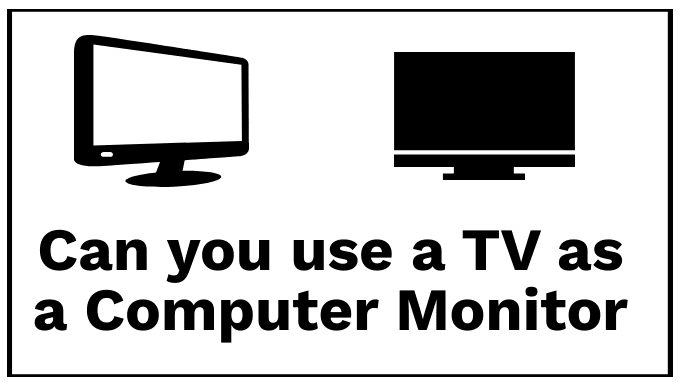Pour utiliser un ordinateur, plusieurs éléments sont nécessaires, notamment des périphériques importants tels que le clavier, la souris, les enceintes et, surtout, un écran pour voir toutes vos actions sur l’ordinateur.
Bien que la plupart des utilisateurs préfèrent utiliser un moniteur avec leur ordinateur, certains peuvent opter pour une télévision en raison des différences de prix ou parce qu’ils possèdent déjà un téléviseur supplémentaire chez eux. Cependant, avant d’utiliser une télévision avec votre ordinateur, plusieurs éléments doivent être pris en compte, comme indiqué ci-dessous :
Connexion de votre TV comme Moniteur d’Ordinateur
Pour utiliser un affichage avec votre ordinateur, qu’il s’agisse d’un moniteur ou d’une TV, il faut d’abord le connecter à votre ordinateur. Les ordinateurs modernes étant très polyvalents, vous pouvez trouver plusieurs options de connectivité lors de l’utilisation d’une télévision avec votre ordinateur. Cela inclut principalement les options câblées et sans fil suivantes :
Options de Connectivité Câblée
Une des façons les plus simples de connecter un moniteur ou une télévision externe à votre ordinateur est d’utiliser des connexions câblées. Cela inclut plusieurs options de port telles que HDMI, VGA, DVI-D, DisplayPort, et bien d’autres. Non seulement ces ports sont faciles à connecter, mais vous n’obtenez également aucun problème de latence comme c’est le cas avec les options sans fil. Une fois que vous avez connecté votre TV à votre ordinateur en utilisant les ports et le câblage appropriés, vous pouvez simplement appuyer sur Touche Windows + P sur votre clavier pour choisir parmi les différents modes d’affichage disponibles.
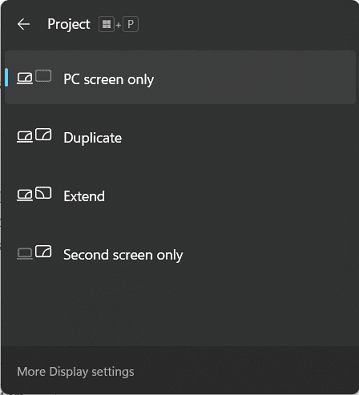
Options de Connectivité Sans Fil
Celles et ceux d’entre vous utilisant une Smart TV savent déjà qu’elle offre une connectivité Wi-Fi. En plus de se connecter à Internet, cette connectivité Wi-Fi permet également d’utiliser la fonction de partage d’écran ou d’affichage sans fil de votre Smart TV. Et si votre ordinateur ou votre portable possède aussi une connectivité Wi-Fi, vous pouvez également le connecter à votre TV de la même manière pour l’utiliser comme moniteur. Pour cela, utilisez simplement la fonctionnalité de recherche de Windows pour trouver l’option “Se connecter à un affichage sans fil” et suivez les options à l’écran.
Quelles TVs Sont Les Meilleures Pour Utiliser Comme Moniteur ?
Que vous achetiez une TV pour l’utiliser avec votre ordinateur ou comme TV autonome pour la consommation de médias, vous trouverez une large gamme d’options disponibles. Cela inclut des modèles de TV comme les FHD, 4K, HDR, OLED, et bien plus encore. Comme vous pouvez l’imaginer, ces différents types de TV sont conçus pour différents types d’utilisateurs.
En commençant par l’option la plus pratique et économique, vous pouvez facilement obtenir un grand écran sans dépenser beaucoup d’argent si vous optez pour une TV FHD. Toutefois, si vous souhaitez une meilleure qualité, vous pouvez choisir une TV 4K pour une qualité d’image supérieure. Pour ceux qui n’ont pas de contraintes budgétaires, les TV HDR et OLED offrent des couleurs et des niveaux de contraste légèrement meilleurs pour une qualité d’image encore plus élevée. Bien que nous ayons déjà discuté de certains des types de TV les plus populaires, vous pouvez également considérer ces facteurs avant d’acheter une TV pour votre ordinateur :
Facteurs à Considérer Avant d’Acheter des TVs Comme Moniteur
1. PPI
Le PPI ou la densité de pixels de tout écran vous renseigne sur sa qualité d’image relative. En effet, même si vous envisagez deux TVs 4K, la plus petite offrira un meilleur PPI ou pixels par pouce. Cela vous donnera une meilleure qualité d’image tout en étant assis à la même distance de votre TV.
En d’autres termes, vous devriez opter pour une TV qui offre une note de PPI plus élevée pour une meilleure qualité d’image. Alors qu’un smartphone a un PPI d’environ 500 selon le téléphone que vous utilisez, les TVs et les moniteurs n’ont pas besoin d’un PPI aussi élevé puisque vous serez assis plus loin. Ainsi, si vous optez pour une grande TV 4K, elle aura probablement une note de PPI comprise entre 80 et 100 PPI. Ce PPI est crucial pour obtenir une qualité d’image nette, surtout lorsqu’il s’agit de lire du texte.
2. Temps de Réponse
Celles et ceux d’entre vous qui utilisent leur ordinateur pour le gaming voudront un affichage performant. Ce devrait être un écran rapide et réactif qui se met à jour dès qu’il reçoit un signal de votre ordinateur. C’est là que les TVs sont à la traîne, car les moniteurs offrent des temps de réponse beaucoup plus faibles, ce qui les rend idéaux pour les titres de jeux esports.
Cependant, si vous jouez uniquement à des jeux occasionnels sur votre ordinateur, le temps de réponse de la plupart des TVs modernes sera suffisant. Bien que les moniteurs de jeu haut de gamme proposent des temps de réponse de moins de 5 ms, l’utilisateur moyen ne remarquera pas de différence avec un temps de réponse inférieur à 40 ms. Le temps de réponse de 15 à 20 ms proposé par la plupart des TVs devrait donc être acceptable. Vous pouvez également trouver des modes de jeu dédiés dans certaines TVs, ce qui peut être idéal si vous utilisez votre TV comme moniteur.
3. Temps de Latence
Au-delà du temps de réponse de votre TV et de votre moniteur, vous devriez également vérifier son temps de latence, aussi connu sous le nom de latence d’entrée. Tandis que le temps de réponse concerne la réactivité du panneau lui-même, le temps de latence concerne le temps total nécessaire pour qu’une nouvelle image apparaisse sur l’écran.
Hormis les tâches informatiques quotidiennes, le temps de latence peut grandement affecter votre performance globale dans les jeux. Tout comme pour le temps de réponse, vous souhaitez également avoir le temps de latence le plus faible possible pour obtenir un nouvel écran d’ordinateur ou une TV. Puisque la majorité du temps pris pour qu’une nouvelle image se génère sur votre écran consiste en le temps de réponse, le temps de latence est d’environ 20 à 25 ms si vous disposez d’un panneau rapide dans votre TV.
Bien qu’il existe des moniteurs plus rapides avec des temps de 5 à 10 ms, même un TV avec un temps de latence de 20 à 25 ms devrait suffire à l’utilisateur moyen.
4. Taux de Rafraîchissement
Tout comme le temps de réponse de votre TV, le taux de rafraîchissement peut également influencer la performance du jeu. Il indique la fréquence à laquelle votre écran se rafraîchit ou se met à jour, où une fréquence plus élevée entraîne une expérience de jeu plus fluide.
Heureusement, à la différence des temps de réponse, beaucoup de modèles de TV modernes haut de gamme offrent de taux de rafraîchissement élevés qui sont même idéaux pour les titres de jeux esports, entraînant ainsi une qualité d’image excellente. En plus du taux de rafraîchissement standard de 60 Hz, certaines TVs proposent également des évaluations de 120 Hz.
La principale différence entre ces deux est qu’une TV de 120 Hz met à jour son écran 120 fois par seconde au lieu de 60. Cela fait que l’image entière de votre TV parait beaucoup plus fluide, en faisant une meilleure option pour le gaming, car vous bénéficiez d’un avantage concurrentiel dans les jeux multijoueurs en ligne, permettant des réactions plus rapides.
5. Taille et Confort
Étant donné que vous allez probablement utiliser votre ordinateur en étant assis à un bureau, il est très important de s’assurer que vous vous sentez à l’aise en utilisant la TV ou le moniteur que vous avez connecté.
En ce qui concerne les TVs, la plupart des tailles que vous trouverez sont de 32 pouces ou plus. Et bien qu’une TV de 32 pouces soit certainement gérable, beaucoup de bureaux d’ordinateur n’offrent pas assez d’espace et sont mieux adaptés avec des écrans plus petits de 24 et 27 pouces. Par conséquent, assurez-vous de choisir la taille d’écran dans laquelle vous vous sentez le plus à l’aise.
6. Fatigue Oculaire
Si vous optez pour une TV de grande taille pour connecter à votre ordinateur, assurez-vous de rester loin d’elle. En effet, à proximité, un grand écran peut causer de nombreux problèmes de fatigue oculaire et même endommager vos yeux sur le long terme. Dans ce cas, il est préférable d’opter pour un moniteur plus petit si vous avez un petit bureau d’ordinateur dans un espace compact.
TV contre Moniteur pour Ordinateurs
Bien que nous ayons déjà discuté de nombreux détails concernant l’utilisation des TVs comme moniteur d’ordinateur, vous pourriez être intéressé à en savoir plus. Dans ce cas, vous pouvez simplement examiner les différences suivantes entre les TVs et les moniteurs et déterminer lequel choisir pour votre ordinateur :
| Caractéristiques | TVs | Moniteurs |
|---|---|---|
| Taille de l’Écran | Tailles d’écran beaucoup plus grandes pour les mêmes prix | Tailles d’écran idéales pour l’utilisation sur bureau |
| Résolution | Options jusqu’à 4K et 8K | Options limitées au-dessus de 4K |
| HDR | Excellente performance HDR | Grande performance HDR |
| Jeux | Performance de jeu correcte | Excellente performance de jeu |
| Latence d’Entrée | Latence d’entrée assez bonne | Excellente latence d’entrée |
| Temps de Réresponse | Temps de réponse assez bon | Excellents temps de réponse |
| Taux de Rafraîchissement | Idéal pour les jeux fluides | Idéal pour les titres esports |
| Synchronisation Adaptative | Options pour AMD et Nvidia | Options pour AMD et Nvidia |
| Type de Panneau | Différentes options OLED, VA, IPS | Options OLED limitées |